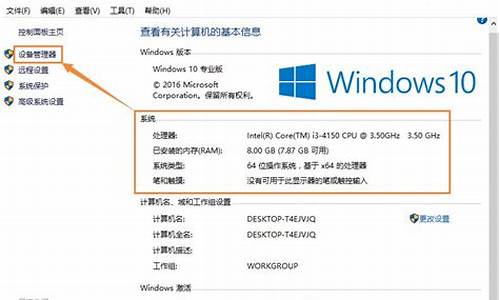装了系统怎么装驱动_安装完电脑系统怎么装驱动
1.如何在苹果电脑里装完win10系统后如何安装驱动
2.电脑系统重装了怎么安装无线驱动
3.刚安装了新电脑系统。没有任何驱动,怎么办
4.苹果装win10系统后如何安装驱动?苹果装win10系统后安装驱动的方法
5.重装系统后,电脑不能上网u盘又没不能用的情况怎么装驱动
6.重装系统后怎么装驱动

电脑系统win10安装驱动可以通过驱动软件来安装
工具原料:电脑+win10+驱动更新软件
电脑系统win10安装驱动方法如下(以安装声卡驱动为例):
一、打开驱动更新软件,选择本机驱动
二、选择显卡点击立即修复,安装完成重起电脑就正常了
注意事项:
更新完一个会弹出重起提示,选择稍后重起,等全部安装完后再手动重起即可。
如何在苹果电脑里装完win10系统后如何安装驱动
搜寻并下载您所需要安装的驱动程序
下载完成后,鼠标左键两下点击您刚刚所下载的档案即可开始安装驱动程序的程序①。
※ 注: 如果您下载的是压缩文件类型,请先点选鼠标右键并选择解压缩全部。
果有出现用户帐户控制窗口的话,请点选[是]②。
安装向导启动,点选[Next]③以继续下一个步骤。
以下为软件注意事项与授权条款,确认完成后请勾选[I accept the agreement]④,然后点选[Next]⑤以继续下一个步骤。
选择您要对此档案执行的动作。勾选[Install]⑥,然后点选[Next]⑦以继续下一个步骤。
※ 注: 如果您选择Extract的话,此程序仅会将档案解压缩而不会进行安装。
以下您可以选择要安装驱动程序的路径,若没有特殊需求,建议您维持默认的路径,然后点选[Next]⑧以继续下一个步骤。
安装向导已准备好开始安装驱动程序,点选[Install]⑨即可开始安装驱动程序。
※ 请注意: 安装驱动程序可能需要花费一些时间,在安装的过程中请确保有接上电源且不要强制关机,以避免发生异常问题。
安装向导正在安装驱动程序中,请等待安装完成。
部分驱动程序可能会需要重新启动您的计算机以完成设定,请勾选[Yes, restart the computer now]⑩,然后点选[Finish]?电脑将会重新启动。
※ 请注意: 重新启动计算机前,请确保已储存您的数据,以避免数据流失。
电脑系统重装了怎么安装无线驱动
安装驱动如下:
1、在 Mac OS 上运行 Boot Camp 助理以后,在选择任务界面中,请勾选“从 Apple 下载最新的 Windows 支持软件”选项,如图:
2、此时在?Boot Camp 助理界面 目的磁盘下会显示当前连接的U盘,选中后点击继续,如图:
3、此时任务状态会显示 正在下载 Windows 支持软件,耐心等待,下载速度视网速而定,如图:
4、当驱动下载并准备完成以后,打开 U 盘可以看到一个 BootCamp 的目录,如图:
5、打开后接着打开Driver ,里面就显示了所有关于本机的Windows 10驱动程序。
6、切换到 Windows 系统下。打开 U 盘上的驱动目录,进入 U 盘目录里的 BootCamp 目录下,双击 ?Setup 可以为系统安装苹果驱动,如图:
刚安装了新电脑系统。没有任何驱动,怎么办
重装系统一般只有主板芯片组的驱动,其他的需要重新安装;
1、需要安装无线驱动的,最多是笔记本,笔记本购买都配有驱动光盘的,如果自带光驱,放入驱动光盘安装即可;
2、从其他可以联网的电脑上,下载一个最新的万能网卡驱动,然后用U盘拷贝到电脑上,可以离线使用,里面包含大部分型号的网卡驱动,直接安装;
3、到笔记本官网,找到产品型号,下载提供的无线网卡驱动,拷贝到U盘,再安装。
苹果装win10系统后如何安装驱动?苹果装win10系统后安装驱动的方法
工具/原料:电脑、驱动精灵
1、打开浏览器,在百度首页,搜索驱动精灵官网,认准驱动精灵官网的网址。在驱动精灵官网下载驱动精灵标准版。
2、第二步安装驱动精灵。打开安装包,千万不要直接点一键安装。先修改下安装路径,不要放在系统盘C盘,以免造成系统盘空间太小。然后点击安装选项,把打的钩都取消了,完成后点击一键安装。
3、安装完成后,点击桌面上的驱动精灵。打开驱动精灵点击立即检查,检测完后,能看到检测概要-驱动管理,列出了有多少驱动需要安装和更新的,一般建议更新,看情况而言。
4、点击检测概要右边的驱动管理。
5、能看到有多驱动需要安装和已经安装好的。左下角有稳定版本和最新版本两个选项,选择稳定版本,最新的不一定是最好的,能稳定才是正道。
6、选好稳定版本,现在就可以升级了,点击右边的升级或安装就行,这样只能一个一个升级。我们可以先勾选需要安装的,在点击上面的一键安装,就不用一个一个选择了。
7、等所有的都安装完成后,点击左下角的开始-关机右边的小三角-重新启动。有的驱动要重启后才能安装,所以开机后如果弹窗安装程序是正常的,不要担心。安装好再重启一下就好了。
重装系统后,电脑不能上网u盘又没不能用的情况怎么装驱动
在苹果电脑上安装win10系统后驱动都没能自动安装,在使用一些第三方驱动管理软件安装驱动的时候却无法驱动的情况,该怎么办?这时候需要大家手动安装操作一下。那么苹果装win10系统后如何安装驱动?下面给大家分享苹果电脑安装win10后安装硬件驱动的方法。
步骤:准备一个4G以上的U盘连接到MAC上
1、切换到MACOSX操作系统中,将U盘连接到电脑中(切换方法);
2、点击桌面底部的Launchpad(小火箭图标)或者按“F4”进入菜单界面;
3、在搜索框中输入:BootCamp,点击打开搜索到的BootCamp助理;
4、勾选从Apple下载最新的Windows支持软件点击“继续”;
5、选择识别到的U盘,点击继续;
6、耐心等待下载用于驱动Windows10的文件;
7、当下载完成以后会弹出权限提示框,有密码请输入然后点击继续;
8、驱动下载完成后,切换回windows10系统。打开U盘中的BootCamp文件夹,双击运行Setup即可自动安装驱动程序了!
苹果装win10系统后安装驱动的方法分享到这里了,操作步骤非常简单,即使电脑小白一看也明白了。
重装系统后怎么装驱动
可以利用起手中可以上网的手机,将手机网络通过USB共享给电脑就可以正常下载安装驱动了。
1.将手机和电脑用usb数据线连接起来,通常手机的充电线就是最合适的数据线。注意,前提是你连接电脑的手机有网络。
2.手机电脑连接后,手机上会有如下询问界面,这里要选择“网络共享"按钮。
3.现在你的电脑依靠手机暂时可以上网了,建议下载360驱动大师,可以自动检测,一键安装。浏览器中搜索需要的驱动。
4.搜索结果中,建议直接进入官网下载。单击搜索结果中带官网标志的结果进入官网下载。
5.官网首页中就是该软件的下载按钮,(如图所示)这里要选择“网卡版下载”单击。
6.接下来就是常规下载了,等待一会儿会出现如图所示下载完成界面,单击“打开”按钮可进入安装。
7.如图为驱动的安装界面,单击“立即安装”即可。
8.安装完成后,驱动会自动运行并开始检测你的电脑中还有什么驱动没有安装或需要升级。到这里问题已经解决一半,接下来问题不大了。
9.检测完成后,需要安装和升级的驱动会一并反馈给你,勾选需要安装和升级的驱动前的复选框后单击上方“一键安装”按钮。
10.接下来的是事就交给驱动吧,你只需保证手机的网络流畅。
11.安装成功。除了紧急的网卡驱动顺利安装,其他驱动也顺带升级完善了。接下来按提示重启电脑即可,这里推送的重启按钮也可快捷重启哦。
1、电脑下载小白系统重装工具然后打开。
2、接下来我们点击制作系统的制作U盘选项,我们点击开始制作就好了。
3、用U盘制作系统会将U盘的文件清空。我们要先将数据备份好。
4、启动盘制作完成之后重启电脑。
5、插上U盘开机,快速F12,在引导菜单中选择U盘,我们需要返回pe系统中继续安装。
6、安装完成之后再次重启电脑。
7、最后我们就能进入win10系统啦。
声明:本站所有文章资源内容,如无特殊说明或标注,均为采集网络资源。如若本站内容侵犯了原著者的合法权益,可联系本站删除。